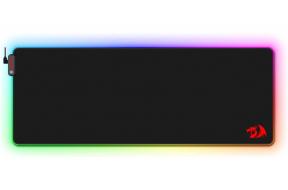Labojiet Waze skaņu, kas nedarbojas operētājsistēmā Android — TechCult
Miscellanea / / April 06, 2023
Waze ir Google meitasuzņēmums un ļoti slavena satelītnavigācijas programmatūra, ko izmanto autovadītāji visā pasaulē. Ierīces, kas atbalsta globālo pozicionēšanas sistēmu, var izmantot Waze, lai atjauninātu lietotājus par labāko maršrutu iespējams, satiksme, negadījumi, būvniecība, ātruma slazdi un iespējamie notikumi, kas var traucēt šoferis. Līdzās Waze lietotnes pieejamībai mobilajām ierīcēm, to var izmantot arī automašīnās CarPlay un Android Auto, padarot to par perfektu aplikāciju. Lai gan šai apbrīnojamajai navigācijas lietotnei ir savi trūkumi, un tie ietver nelielas tehniskas problēmas, kas izriet no tā. Viena no šīm problēmām ir Waze skaņa, kas nedarbojas ierīcē. Ir konstatēts, ka Waza balss norādes funkcija nedarbojas daudziem lietotājiem dažādu iemeslu dēļ. Ja arī jūs saskaraties ar līdzīgu problēmu, turpiniet lasīt ceļvedi, lai uzzinātu par ideāliem risinājumiem, kas var palīdzēt novērst problēmu ierīcē.

Satura rādītājs
- Kā labot Waze skaņu, kas nedarbojas operētājsistēmā Android
- 1. metode: pārbaudiet Waze servera statusu
- 2. metode: aktivizējiet skaņas funkciju
- 3. metode: atjauniniet lietotni Waze
- 4. metode: pielāgojiet skaļuma iestatījumus
- 5. metode: ieslēdziet skaņas opciju
- 6. metode: noņemiet lietotņu kešatmiņu
- 7. metode: piešķiriet lietotnei Waze atļaujas
- 8. metode: atkārtoti instalējiet lietotni Waze
- 9. metode: izmantojiet vecāku Waze versiju
- 10. metode: atiestatiet OS iestatījumus
Kā labot Waze skaņu, kas nedarbojas operētājsistēmā Android
Dažreiz Waze balss norādes funkcija pārstāj darboties, kā rezultātā rodas audio problēmas, lietojot šo navigācijas lietotni. Ir vairāki iemesli, kas izraisa šo problēmu. Šie iemesli ir uzskaitīti tālāk:
- Atspējota skaņa un balss zvanu laikā
- Izslēgtas balss opcija Waze
- Jauna atjaunināta Waze versija
- Failu bojājums lietotnē
- Nepareizi skaļuma iestatījumi
- Nepareizi skaņas iestatījumi Waze
- Operētājsistēmas kļūdas
Lieki piebilst, ka iemesli, kas pārtrauc Waze skaņas funkciju, ir diezgan izplatīti. Tāpat arī problēmas labojumi, kas ir daži regulāri risinājumi, kas ir uzskaitīti tālāk:
1. metode: pārbaudiet Waze servera statusu
Waze skaņa nedarbojas bieži, ja Waze serveri nedarbojas. Tāpēc pirmā šīs problēmas risināšanas metode ietver pārbaudi Waze serverus, lai uzzinātu, vai pakalpojuma sniedzēja pusē ir tehniskas problēmas. Jūs varat pārbaudīt to pašu, sasniedzot Downdetektors, kas sniegs jums serveru reāllaika statusu.

Piezīme: Tā kā Android tālruņiem nav vienādi iestatījumi un šie iestatījumi katram zīmolam atšķiras, tālāk minētās darbības var nedaudz mainīties atkarībā no jūsu ierīces. Visas tālāk minētās darbības ir veiktas Vivo 1920. gads jaunākā versija.
2. metode: aktivizējiet skaņas funkciju
Nākamā lieta, kas jāpārliecinās, ir Waze skaņas funkcija ir aktivizēta. Ja kāda zināma vai nezināma iemesla dēļ esat deaktivizējis funkciju, varat to mainīt lietojumprogrammas iestatījumu opcijā.
1. Atvērt Waze lietotni savā Android tālrunī.
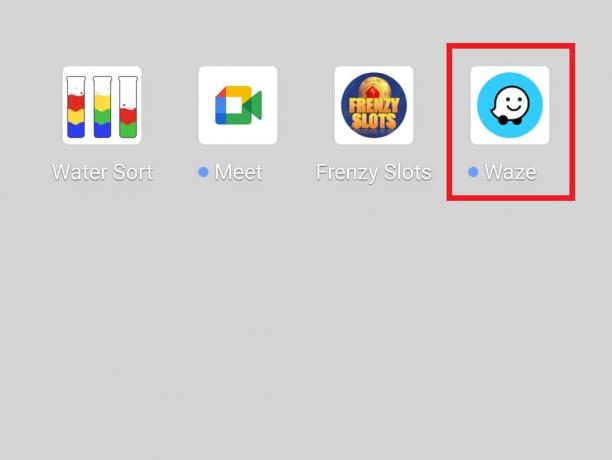
2. Tagad pieskarieties Mans Waze opcija apakšā.
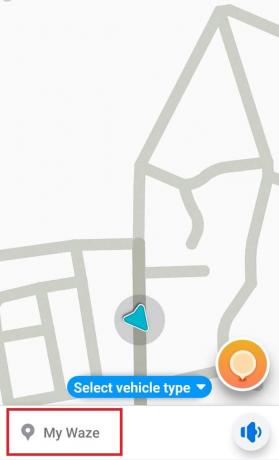
3. Pēc tam pieskarieties Iestatījumi zobrata ikona.

4. Atvērt Balss un skaņa opcija tajā.

5. Pārslēgt Par skaņām.
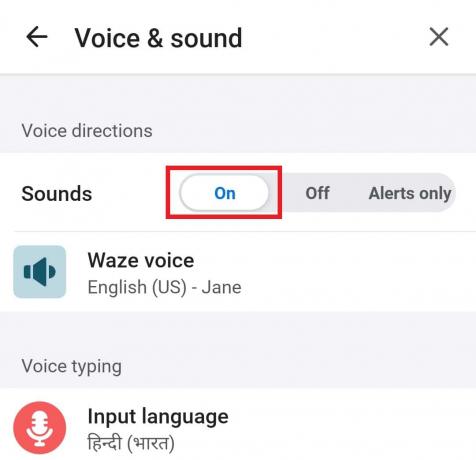
3. metode: atjauniniet lietotni Waze
Ir iespējams saskarties ar Waze bez skaņas problēmām, jo lietotne darbojas vecākajā versijā. Ja tas tā ir, jums tas ir jāatjaunina ar jaunāko versiju, kas pieejama jūsu Android tālruņa Play veikalā. Pārbaudiet informāciju, lai atjauninātu lietotni, veicot tālāk norādītās darbības.
1. Atvērt Spēļu veikals lietotni savā Android ierīcē.

2. Tagad pieskarieties alfabēta ikona virsotnē.

3. Tālāk pieskarieties Pārvaldīt lietotnes un ierīci.

4. Atveriet Pieejami atjauninājumi opciju.

5. Atrodiet Waze un pieskarieties Atjaunināt.

4. metode: pielāgojiet skaļuma iestatījumus
Nākamais iespējamais iemesls, kāpēc jūs saskaraties ar skaņas problēmām Waze, ir tas, ka lietotnes iestatījumi ir mainīti. Šādā gadījumā ir vēlams pielāgot dažus iestatījumus lietotnē. Varat mainīt skaļuma opcijas, veicot tālāk norādītās darbības.
1. Atvērt Waze lietotni savā tālrunī, pieskarieties Mans Wazeun pēc tam atveriet iestatījumu zobrata ikona tajā.
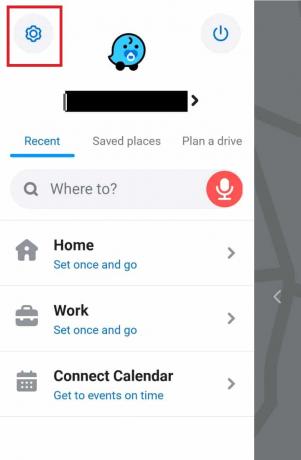
2. Tagad atveriet Balss un skaņa opciju.
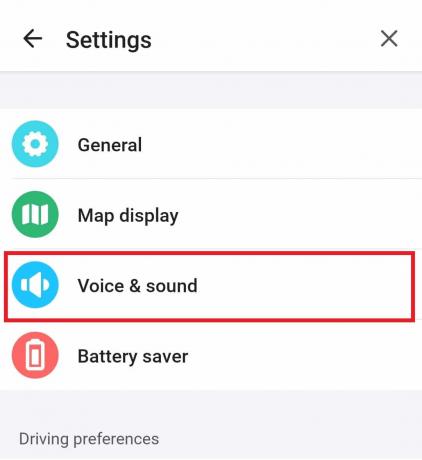
3. Tālāk, zem Skaņa, pabīdiet bārs priekš Vadības apjoms uz maksimums.

4. Kad izmaiņas ir veiktas, pārejiet uz sākuma ekrānu un pārbaudiet, vai problēma ir novērsta.
5. metode: ieslēdziet skaņas opciju
Vēl viena vienkārša metode, kas var palīdzēt, ja Waze balss nedarbojas, ir pārbaudīt skaņas opciju, kas atrodas lietotnes sākuma ekrānā. Dažreiz šo opciju var izslēgt neapzināti, un varat to atkal ieslēgt, veicot tālāk norādītās darbības.
1. Atvērt Waze lietotni viedtālrunī.
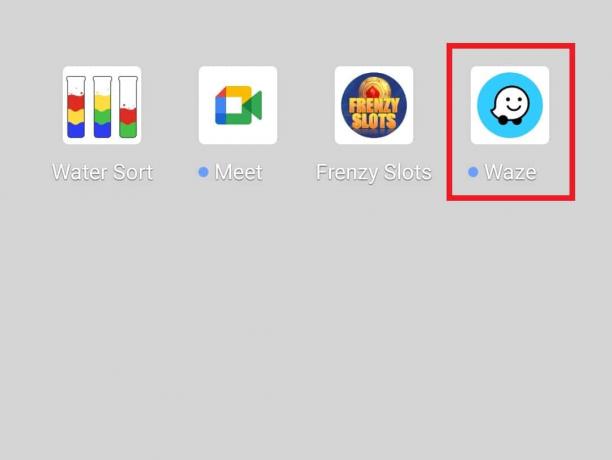
2. Tagad pieskarieties Skaļruņa ikona.
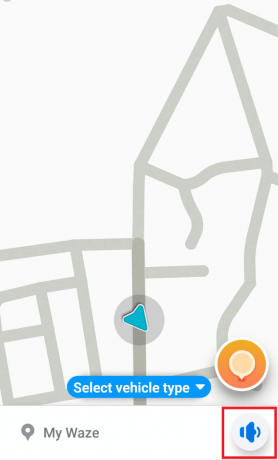
3. Izvēlieties Skaņa ieslēgta un pieskarieties labi lai veiktu izmaiņas.

6. metode: noņemiet lietotņu kešatmiņu
Waze skaņas nedarbošanos var izraisīt lietojumprogrammu kešatmiņa, kas laika gaitā uzkrājas. Pagaidu dati pakalpojumā Waze, kas saistīti ar palaišanu un darbību, tiek glabāti kā informācija, kas palīdz lietotnei paātrināt lietojumprogrammas palaišanas un ielādes procesus. Ja viena un tā pati informācija tiek sabojāta, tas izraisa kešatmiņas problēmas. Tāpēc šīs kešatmiņas noņemšana ir svarīga, lai Waze darbotos pareizi, un to var izdarīt, veicot tālāk norādītās darbības.
1. Palaidiet Iestatījumi lietotni savā tālrunī.

2. Tagad atrodiet un atveriet Lietotnes un atļaujas tajā.
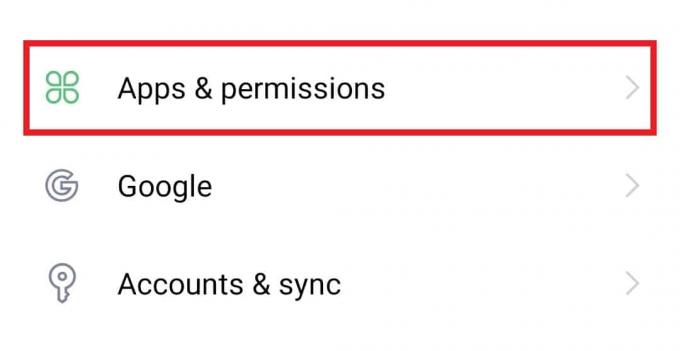
3. Izvēlieties Lietotņu pārvaldnieks nākamajā logā.

4. Atrodiet un pieskarieties Waze lietotni no saraksta.

5. Tagad pieskarieties Uzglabāšana tajā.

6. Tagad atlasiet Iztīrīt kešatmiņu.

7. metode: piešķiriet lietotnei Waze atļaujas
Ja jūs joprojām cīnāties ar Waze balss nedarbošanos, iespējams, ka lietotnei nav dota atļauja. Mikrofona atļauju nodrošināšana ir viens no veidiem, kā nodrošināt, ka Waze skaņa darbosies bez problēmām.
1. Atvērt Waze iekšā Lietotņu pārvaldnieks.

2. Tagad pieskarieties Atļaujas.
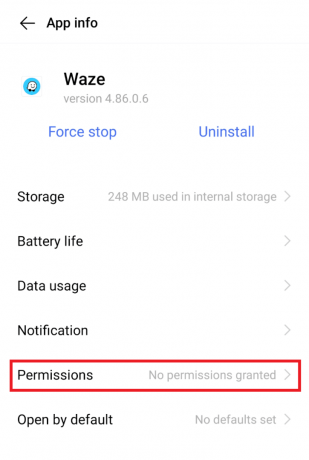
3. Tālāk atlasiet Mikrofons tajā.
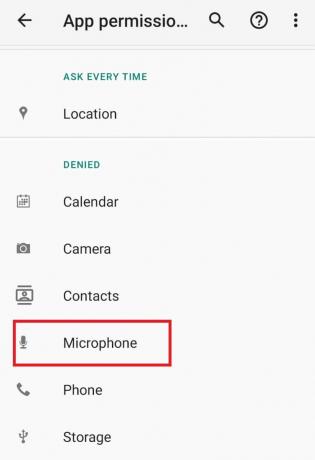
4. Izvēlieties Atļaut tikai lietotnes lietošanas laikā opcija tajā.
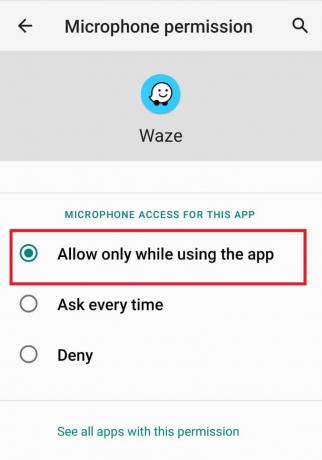
Tagad palaidiet Waze savā tālrunī un pārbaudiet, vai balss problēma ir atrisināta.
8. metode: atkārtoti instalējiet lietotni Waze
Ja pēc visu metožu veikšanas joprojām saskaraties ar Waze skaņas nedarbošanās problēmu, pēdējais risinājums ir lietotnes pārinstalēšana. Waze atkārtota instalēšana novērsīs visas bojāto failu problēmas, kas izraisa problēmas ar balss funkciju. Bet pirms sākat izmantot šo metodi, atinstalējiet lietotni no sava Android tālruņa.
1. Piekļūstiet Lietotņu pārvaldnieks jūsu ierīcē Iestatījumi un atveriet Waze lietotne tajā.
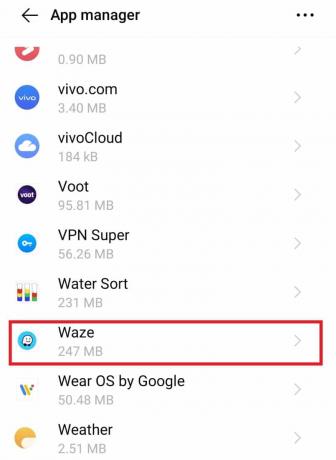
2. Tagad pieskarieties Atinstalēt.
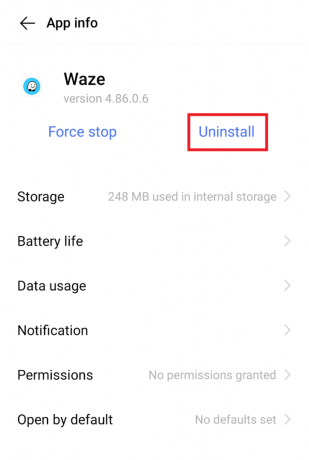
3. Tālāk atlasiet labi apstiprināt.

4. Tagad, kad lietotne ir atinstalēta, atveriet Spēļu veikals.

5. Meklēt Waze lietotni tajā un atlasiet Uzstādīt.
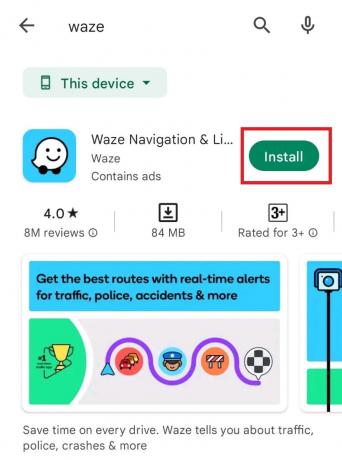
Kad esat pieteicies ar saviem akreditācijas datiem, pārbaudiet, vai skaņas problēma tagad ir novērsta.
9. metode: izmantojiet vecāku Waze versiju
Ja, atjauninot lietotni uz jaunāko versiju, ir radušās skaņas problēmas, jums ir jāatgriežas pie vecākas lietotnes versijas un jāpārbauda, vai problēmu var atrisināt, šādi rīkojoties. Tas var palīdzēt jums palaist lietotni bez problēmām, līdz kļūda tiek novērsta jaunajā versijā. Lejupielādēt vecāku versiju no vietnes ir iespējams, izmantojot trešās puses lietotnes, piemēram, Apkpure vietne.
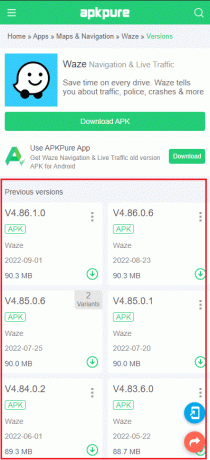
10. metode: atiestatiet OS iestatījumus
Ja neviena no metodēm nav palīdzējusi novērst Waze skaņas nedarbojas problēmu navigācijas lietotne, iespējams, ka patiesā problēma ir jūsu operētājsistēmā Android tālrunis. Operētājsistēmas iestatījumu atiestatīšana patiešām ir ārkārtējs solis, taču tas var efektīvi palīdzēt atrisināt problēmas ar Waze. Tātad, izpildiet tālāk norādītās darbības un atiestatiet tālruņa iestatījumus.
1. Palaist Iestatījumi savā Android tālrunī.
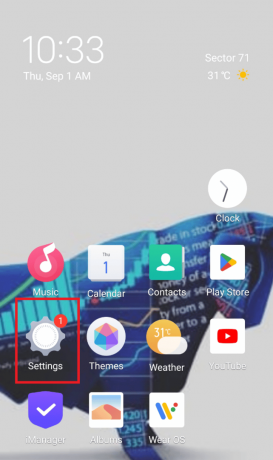
2. Tagad atveriet Sistēmas vadība tajā.
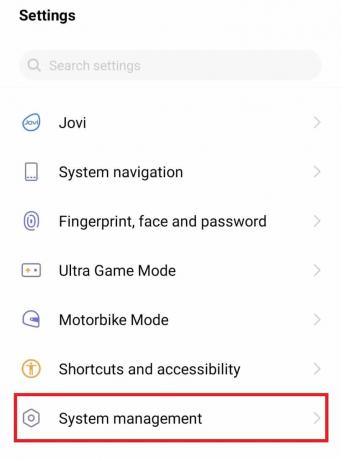
3. Tālāk atveriet Dublēšana un atiestatīšana.

4. Pieskarieties Atiestatīt visus iestatījumus.
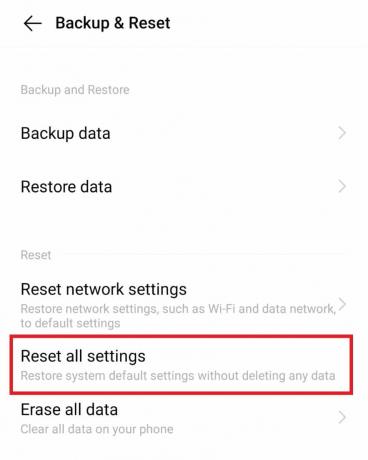
5. Izvēlieties Atiestatīt lai to turpinātu.

Tagad, kad darbības būs pabeigtas, ierīce tiks atsāknēta un tiks palaists lietotne, lai pārbaudītu, vai skaņa tagad darbojas pareizi.
Bieži uzdotie jautājumi (FAQ)
Q1. Kāpēc es nedzirdu Waze runājam?
Ans. Ja, izmantojot Waze kā navigācijas pakalpojumu, nedzirdat nekādu skaņu, pārbaudiet, vai balss opcija ir izslēgta.
Q2. Vai varu atiestatīt Waze?
Ans. Jā, varat atiestatīt Waze, izmantojot lietotnes iestatījumus.
Q3. Vai es varu mainīt Waze balsi?
Ans. Waze balss tiek izmantota, lai novirzītu lietotāju navigācijas nolūkiem un brīdinājumiem; tomēr jūs varat mainīt šo balsi atbilstoši savām vēlmēm. Jūs pat varat izvēlēties Waze slavenību izvēli lietotnē.
Q4. Vai Waze var bez maksas izmantot?
Ans. Jā, Waze ir bezmaksas lietotne Android un iPhone lietotājiem.
Q5. Cik daudz datu patērē Waze?
Ans. Waze patērē apmēram 1 MB/stundā un 1 GB datu saglabājas aptuveni 1000 stundas, ja Waze izmantojat navigācijai.
Ieteicams:
- Labojiet Sling TV kļūdas 8-12 ziņojumu
- Labojiet Google fotoattēlus, nevar saglabāt izmaiņas
- Kā atiestatīt SoundCloud paroli
- Kā mainīt Snapchat paziņojumu skaņu operētājsistēmā Android
Tāpat kā Google Maps, arī Waze ir lielisks navigācijas, norādes un citas funkcijas, kas ir ārkārtīgi noderīgas autovadītājam. Šī viegli lietojamā lietotne kaut kādā veidā saskaras ar tādām problēmām kā Waze skaņa nedarbojas kas daudziem var būt šķērslis, jo skaņas funkcija to atšķir no citām navigācijas lietotnēm. Mēs ceram, ka mūsu ceļvedis jums ļoti palīdzēja atrisināt skaņu, kas lietotnē nedarbojas. Pastāstiet mums, kura metode bija jūsu iecienītākā. Un, lai iegūtu vairāk jautājumu vai ieteikumu, varat atstāt savus vērtīgos komentārus tālāk.
Īlons ir TechCult tehnoloģiju rakstnieks. Viņš raksta pamācības jau aptuveni 6 gadus un ir aptvēris daudzas tēmas. Viņam patīk apspriest tēmas, kas saistītas ar Windows, Android, kā arī jaunākos trikus un padomus.